Как посмотреть расписание
Шаг 1. Войдите в мобильное приложение.
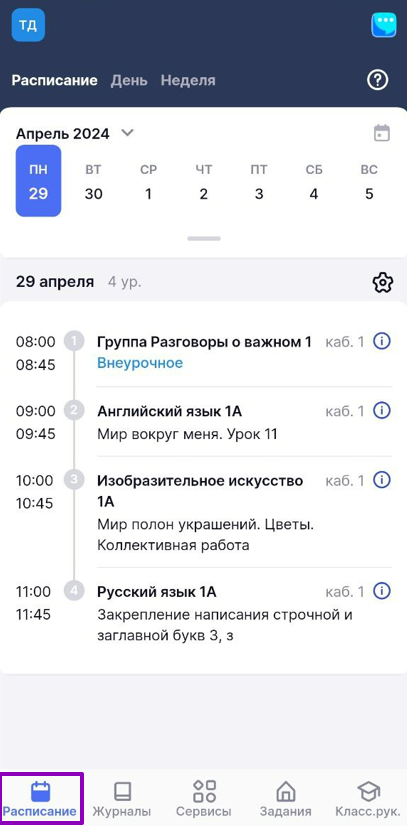
Раздел «Расписание»
Шаг 2. Выберите режим отображения расписания, нажав на соответствующие кнопки:
-
«Расписание» — общая информация о расписании на день (открывается автоматически)
-
«День» — расписание, привязанное к реальному времени (с линейкой времени и отображением списка мероприятий в хронологическом порядке)
-
«Неделя» — расписание мероприятий на неделю (с линейкой времени и отображением списка мероприятий в хронологическом порядке).
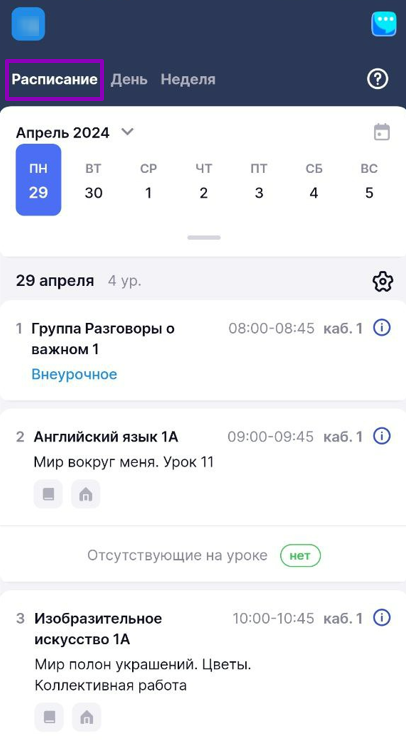
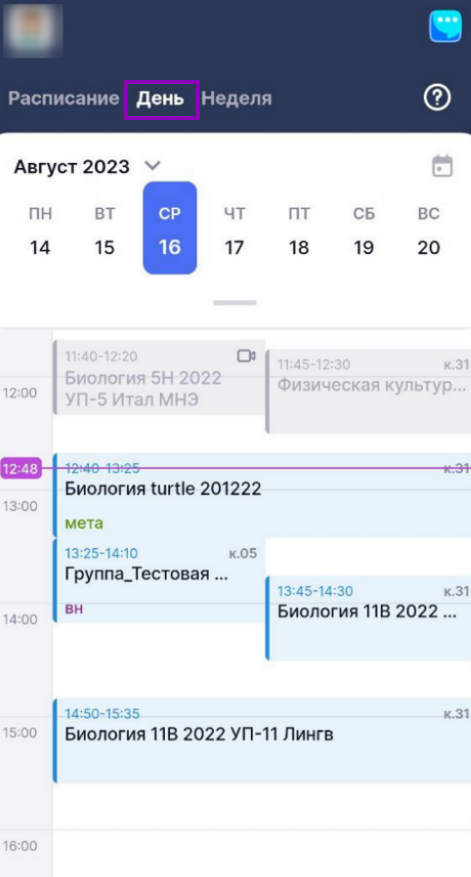
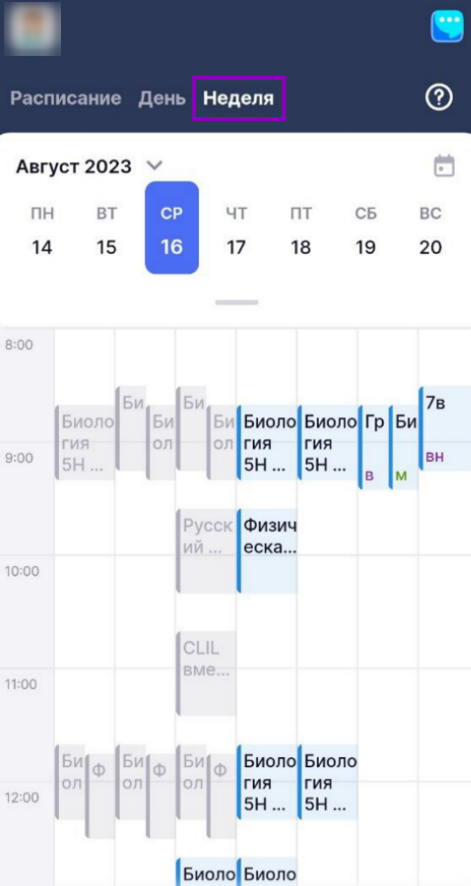
Режимы отображения расписания
Подробнее узнать о просмотре расписания можно здесь.
Как настроить вид расписания
Шаг 1. Откройте раздел «Расписание».
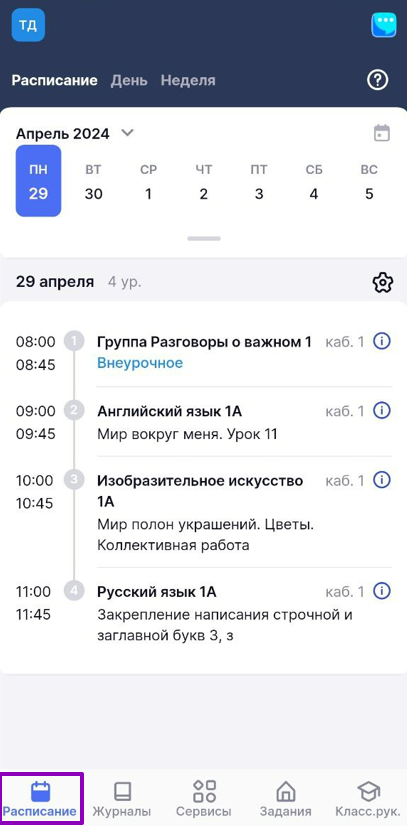
Раздел «Расписание»
Шаг 2. Нажмите на ![]() → Выберите вид отображения расписания.
→ Выберите вид отображения расписания.
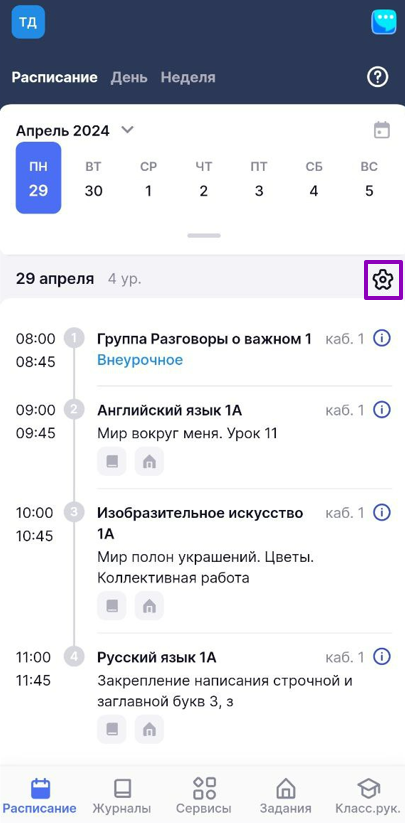

Настройка вида расписания
-
Компактный вид открывается автоматически при входе в мобильное приложение и отображает основную информацию о расписании
-
Обычный вид отображает отметки о домашнем задании, оценки в журнале, вид урока (дополнительное, внеурочное, замена, дистанционный и пр.)
-
Расширенный вид отличается добавлением информации об отсутствующих учениках на уроке.
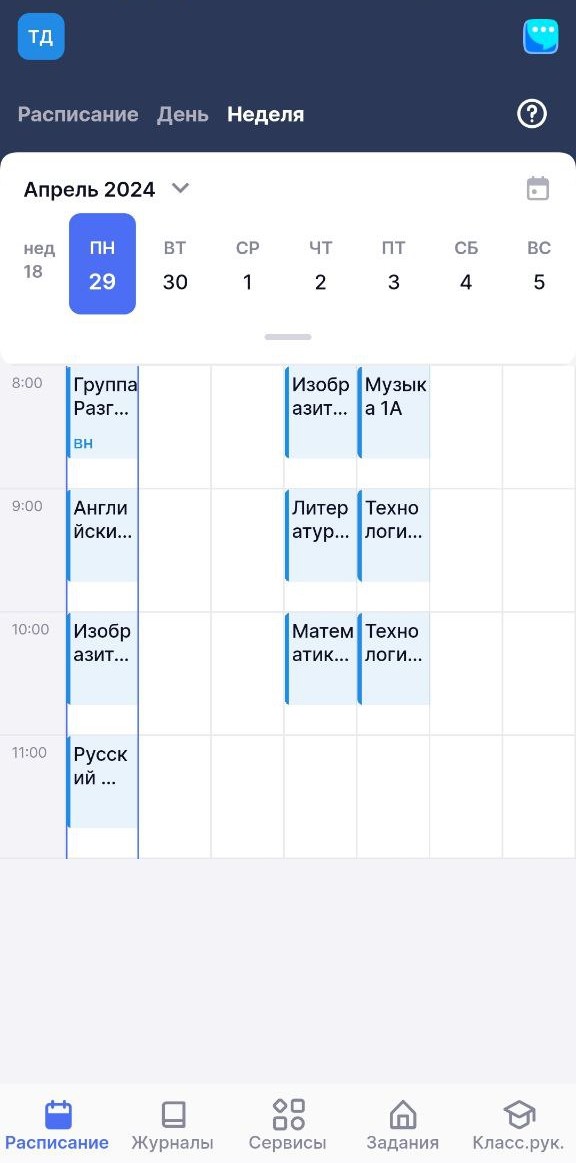

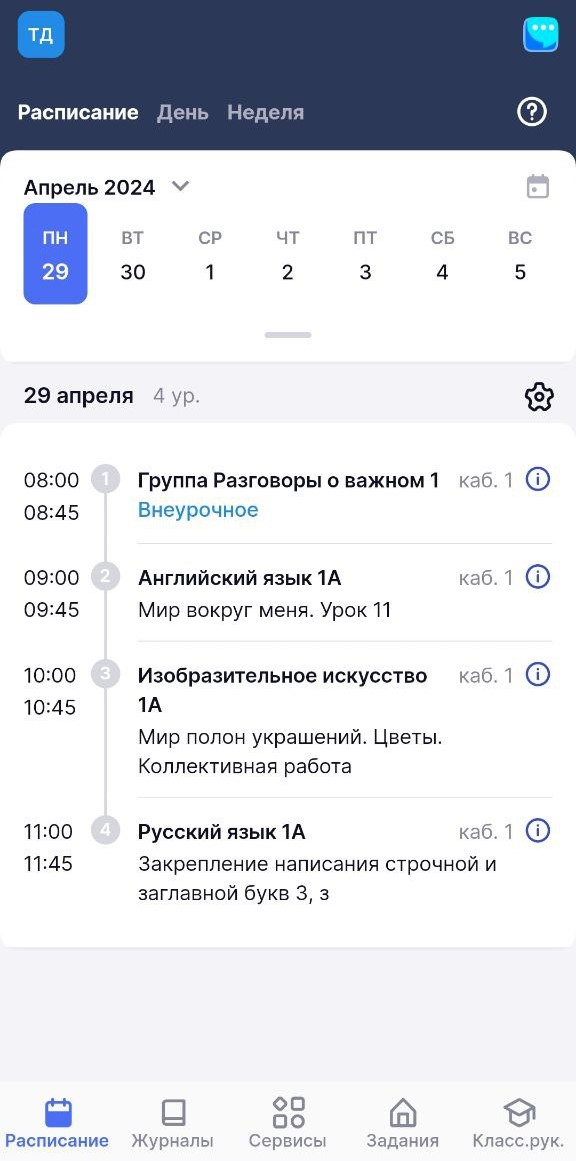
Виды отображения расписания
Подробнее узнать о просмотре расписания можно здесь.
Оглавление